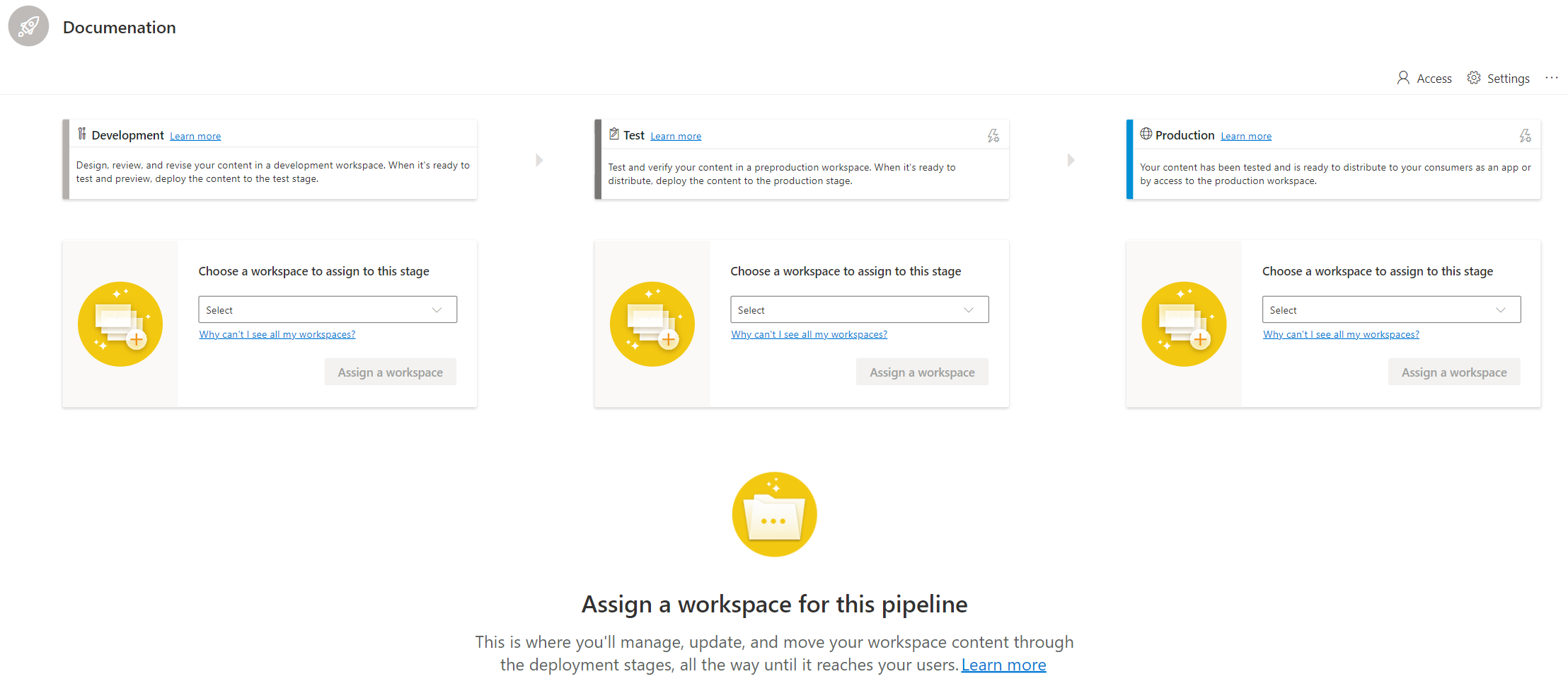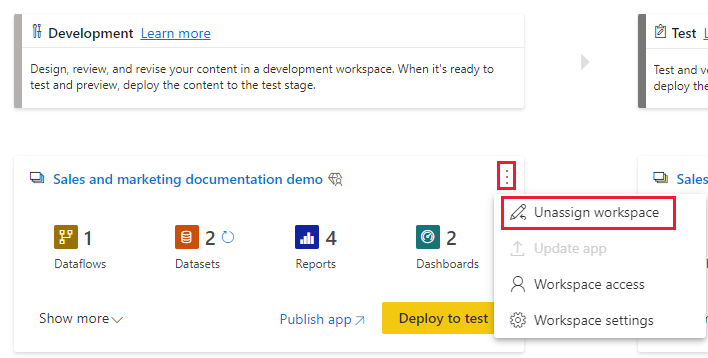Atribuir um espaço de trabalho a um pipeline de implantação do Microsoft Fabric
Os pipelines de implantação permitem atribuir e cancelar a atribuição de espaços de trabalho a qualquer estágio de um pipeline. Esse recurso é importante para organizações que já têm espaços de trabalho que são usados como ambientes diferentes de uma versão gerenciada. Nesses casos, você pode atribuir cada espaço de trabalho ao estágio de pipeline correspondente e continuar trabalhando em seu fluxo habitual.
Atribuir um espaço de trabalho a qualquer estágio de pipeline vago
Para atribuir um espaço de trabalho a um pipeline, o estágio do pipeline ao qual você deseja atribuir o espaço de trabalho deve estar vago. Se você quiser atribuir um espaço de trabalho a um estágio de pipeline que já tenha outro espaço de trabalho atribuído a ele, cancele a atribuição do espaço de trabalho atual desse estágio e, em seguida, atribua o novo espaço de trabalho.
Antes de atribuir um espaço de trabalho a um estágio de pipeline, revise a seção de limitações e verifique se o espaço de trabalho atende às condições necessárias.
Nota
Antes de atribuir ou cancelar a atribuição de um espaço de trabalho a um pipeline, considere que toda vez que você implantar em um estágio vago, um novo espaço de trabalho será criado.
Para atribuir um espaço de trabalho a um estágio de pipeline, siga estas etapas:
Abra o pipeline.
No estágio ao qual você deseja atribuir um espaço de trabalho, expanda a lista suspensa intitulada Escolha um espaço de trabalho para atribuir a este pipeline.
No menu suspenso, selecione o espaço de trabalho que deseja atribuir a este estágio. Se não vir a área de trabalho pretendida, reveja a secção de limitações e certifique-se de que a área de trabalho cumpre as condições necessárias.
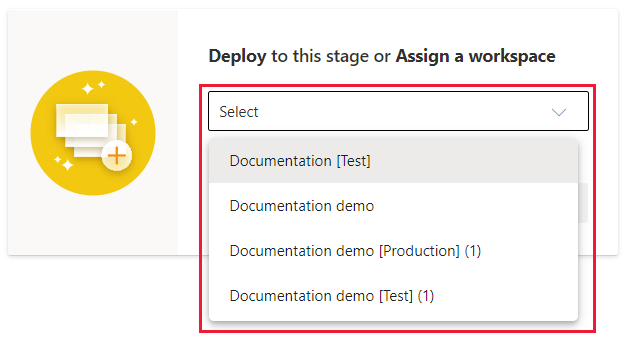
Selecione Atribuir um espaço de trabalho.
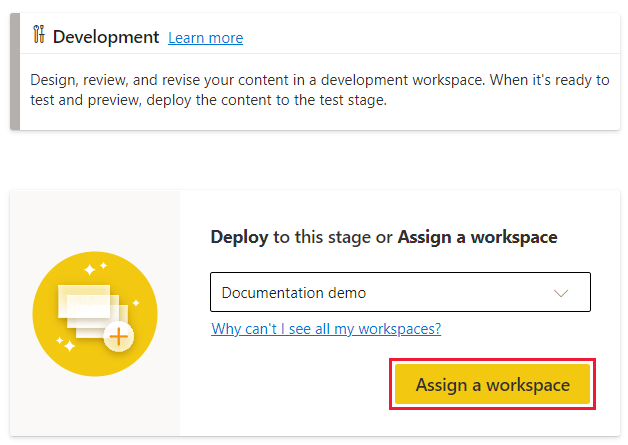
Cancelar a atribuição de um espaço de trabalho de um estágio de pipeline
Você pode cancelar a atribuição de um espaço de trabalho de qualquer estágio de pipeline. Se quiser atribuir um espaço de trabalho diferente a um estágio de pipeline, primeiro será necessário cancelar a atribuição do espaço de trabalho atual desse estágio.
Para cancelar a atribuição de um espaço de trabalho de um estágio de pipeline, siga estas etapas:
Abra o pipeline.
No estágio do qual você deseja cancelar a atribuição do espaço de trabalho, selecione configurações.
No menu de configurações, selecione Cancelar atribuição de espaço de trabalho.
Na caixa de diálogo Cancelar atribuição de espaço de trabalho , selecione Cancelar atribuição.
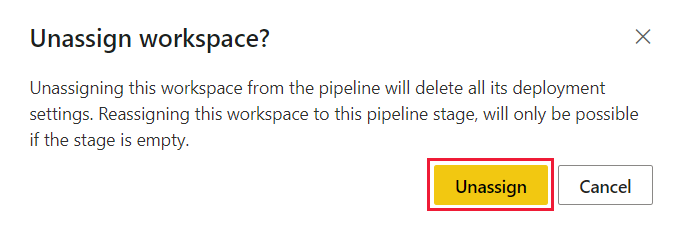
Emparelhamento de itens
Emparelhamento é o processo pelo qual um item em um estágio do pipeline de implantação é associado ao mesmo item no estágio adjacente. Se os itens não estiverem emparelhados, mesmo que tenham o mesmo nome e tipo, o item no estágio de destino não será substituído durante uma implantação. Uma implantação de um item não emparelhado é conhecida como implantação limpa e cria uma cópia desse item no estágio adjacente.
O emparelhamento pode acontecer de duas maneiras:
Implantação: quando um item não emparelhado é copiado de um estágio para outro usando o botão Implantar , uma cópia do item é criada no próximo estágio e emparelhada com o item que está sendo implantado.
A tabela a seguir mostra quando os itens são emparelhados quando o botão de implantação é usado em circunstâncias diferentes:
Cenário Estágio A (por exemplo, Dev) Fase B (por exemplo, Teste) Comentário 1 Nome: Relatório PBI
Tipo: RelatórioNenhuma Implantação limpa - ocorre o emparelhamento 2 Nome: Relatório PBI
Tipo: RelatórioNome: Relatório PBI
Tipo: RelatórioSe os itens estiverem emparelhados, (veja se os itens estão emparelhados), pressionar deploy substitui o estágio B. 3 Nome: Relatório PBI
Tipo: RelatórioNome: Relatório PBI
Tipo: RelatórioSe os itens não estiverem emparelhados (veja se os itens estão emparelhados), o relatório no estágio A será copiado para o estágio B. Há então dois arquivos no estágio B com o mesmo nome - um emparelhado e outro desemparelhado. As implantações continuam a ser bem-sucedidas entre os itens emparelhados. Atribuindo um espaço de trabalho a um estágio de implantação: quando um espaço de trabalho é atribuído a um estágio de implantação, o pipeline de implantação tenta emparelhar itens. Os critérios de emparelhamento são:
- Nome do Item
- Tipo de Item
- Local da pasta (usado como critério de desempate quando um estágio contém itens duplicados (dois ou mais itens com o mesmo nome e tipo)
Se um único item em cada estágio tiver o mesmo nome e tipo, o emparelhamento ocorre. Se houver mais de um item em um estágio que tenha o mesmo nome e tipo, os itens serão emparelhados se estiverem na mesma pasta. Se as pastas não forem as mesmas, o emparelhamento falhará.
A tabela a seguir mostra quando os itens são emparelhados quando um espaço de trabalho é atribuído em circunstâncias diferentes:
Cenário Estágio A (por exemplo, Dev) Fase B (por exemplo, Teste) Comentário 1 Nome: Relatório PBI
Tipo: RelatórioNome: Relatório PBI
Tipo: Relatório✅ O emparelhamento ocorre 2 Nome: Relatório PBI
Tipo: RelatórioNome: Relatório PBI
Tipo: Relatório❌ O emparelhamento não ocorre (duplicatas).
❌ A implantação falha.Nome: Relatório PBI
Tipo: Relatório❌ O emparelhamento não ocorre (duplicatas).
❌ A implantação falha.3 Nome: Relatório PBI
Tipo: Relatório
Pasta ANome: Relatório PBI
Tipo: Relatório
Pasta B✅ A implantação é bem-sucedida, mas
❌ Este relatório não está emparelhado com o desenvolvimentoNome: Relatório PBI
Tipo: Relatório
Pasta A✅ O emparelhamento ocorre usando a pasta como um desempate para duplicatas Nome: Relatório PBI
Tipo: Relatório
Sem pasta✅ A implantação é bem-sucedida, mas
❌ Este relatório não está emparelhado com o desenvolvimento
Nota
Depois que os itens são emparelhados, renomeá-los não desemparelha os itens. Assim, pode haver itens emparelhados com nomes diferentes.
Veja quais itens estão emparelhados
Os itens emparelhados aparecem na mesma linha na lista de conteúdo do pipeline. Os itens que não estão emparelhados aparecem em uma linha por si mesmos:
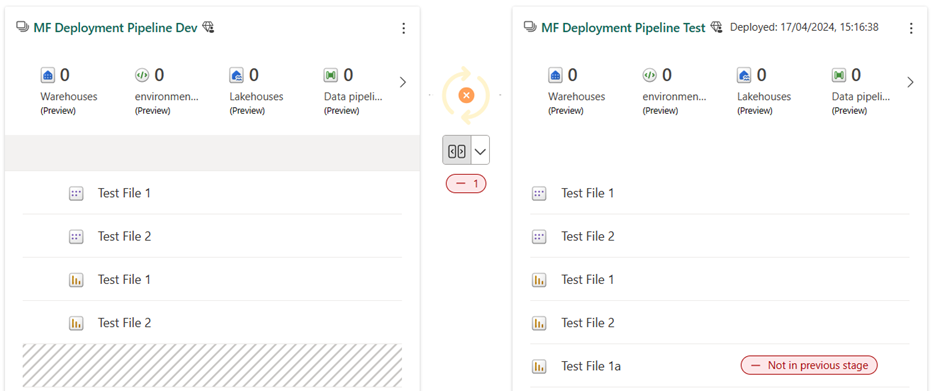
Criar itens não emparelhados com o mesmo nome
Não há como emparelhar itens manualmente, exceto seguindo as regras de emparelhamento descritas na seção anterior. Adicionar um novo item a um espaço de trabalho que faz parte de um pipeline não o emparelha automaticamente a um item idêntico em um estágio adjacente. Assim, você pode ter itens idênticos com o mesmo nome em espaços de trabalho adjacentes que não estão emparelhados.
Aqui está um exemplo de itens que foram adicionados diretamente ao espaço de trabalho Teste depois que ele foi atribuído e, portanto, não emparelhados com o item idêntico no pipeline de Desenvolvimento :
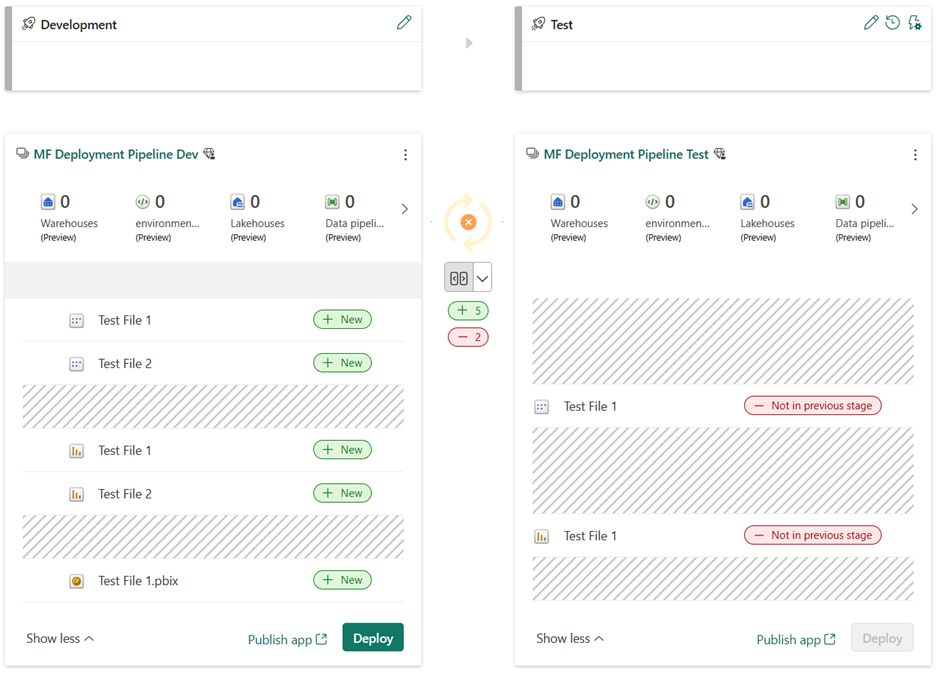
Vários itens com o mesmo nome e tipo em um espaço de trabalho
Se dois ou mais itens no espaço de trabalho a ser emparelhado tiverem o mesmo nome, tipo e pasta, o emparelhamento falhará. Mova um item para uma pasta diferente ou altere seu nome para que não haja mais dois itens que correspondam a um item existente no outro estágio.
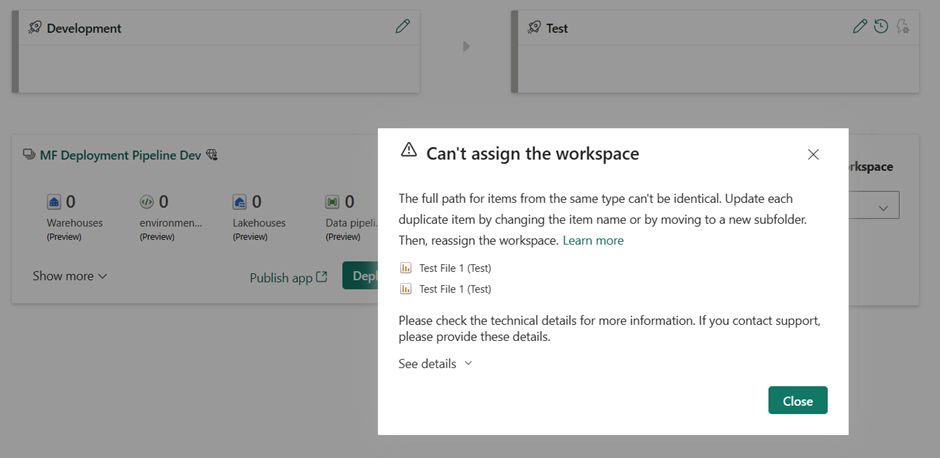
Considerações e limitações
Somente os espaços de trabalho que podem ser atribuídos a um pipeline aparecem na lista suspensa. Um espaço de trabalho pode ser atribuído a um estágio de pipeline se as seguintes condições se aplicarem:
Você deve ser um administrador do espaço de trabalho.
O espaço de trabalho não pode ser atribuído a nenhum outro pipeline.
O espaço de trabalho deve residir em uma capacidade de malha.
Você precisa de pelo menos permissões de membro do espaço de trabalho para os espaços de trabalho em seus estágios adjacentes. Para obter mais informações, consulte Por que estou recebendo a mensagem de erro de permissões de membro do espaço de trabalho necessárias quando tento atribuir um espaço de trabalho?
Não é possível atribuir um espaço de trabalho com exemplos do Power BI a um estágio de pipeline.
Não é possível atribuir um espaço de trabalho de aplicativo de modelo.
Quando um modelo semântico Direct Lake é implantado, ele não se liga automaticamente aos itens no estágio de destino. Por exemplo, se um LakeHouse for uma fonte para um modelo semântico do DirectLake e ambos forem implantados no próximo estágio, o modelo semântico do DirectLake no estágio de destino será vinculado ao LakeHouse no estágio de origem. Use regras datasourece para vinculá-lo a um item no estágio de destino. Outros tipos de modelos semânticos são automaticamente vinculados ao item emparelhado no estágio de destino.
Conteúdos relacionados
Comentários
Brevemente: Ao longo de 2024, vamos descontinuar progressivamente o GitHub Issues como mecanismo de feedback para conteúdos e substituí-lo por um novo sistema de feedback. Para obter mais informações, veja: https://aka.ms/ContentUserFeedback.
Submeter e ver comentários